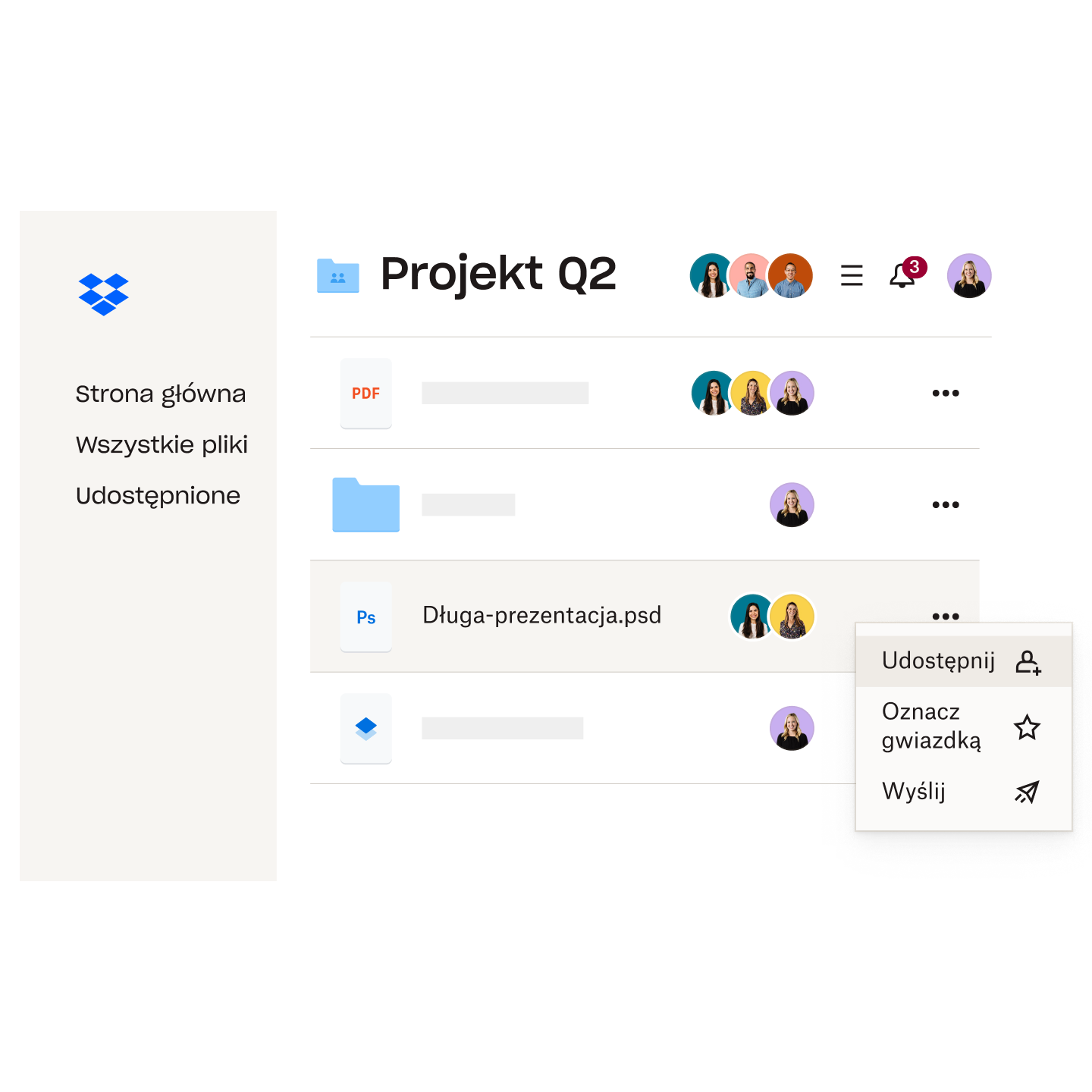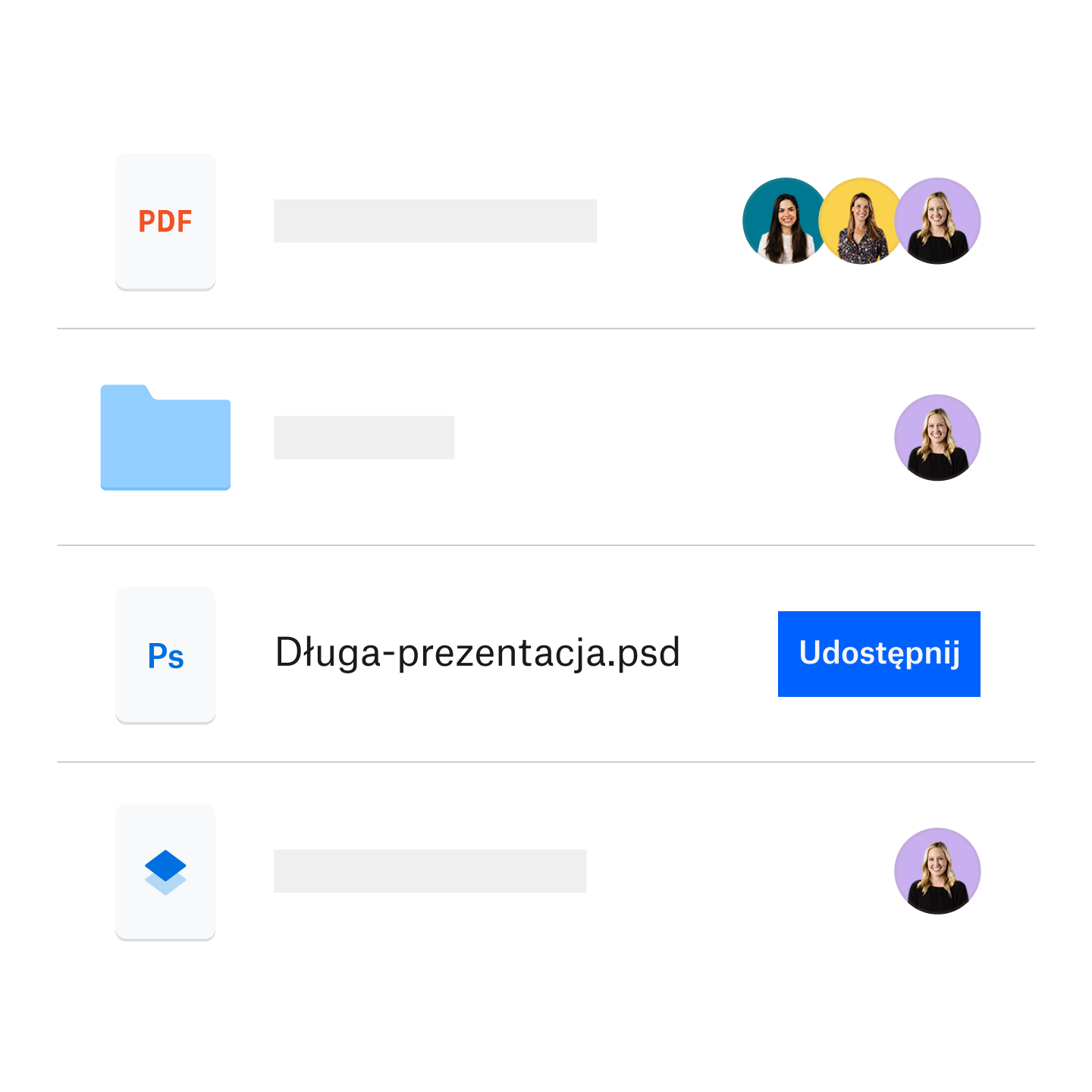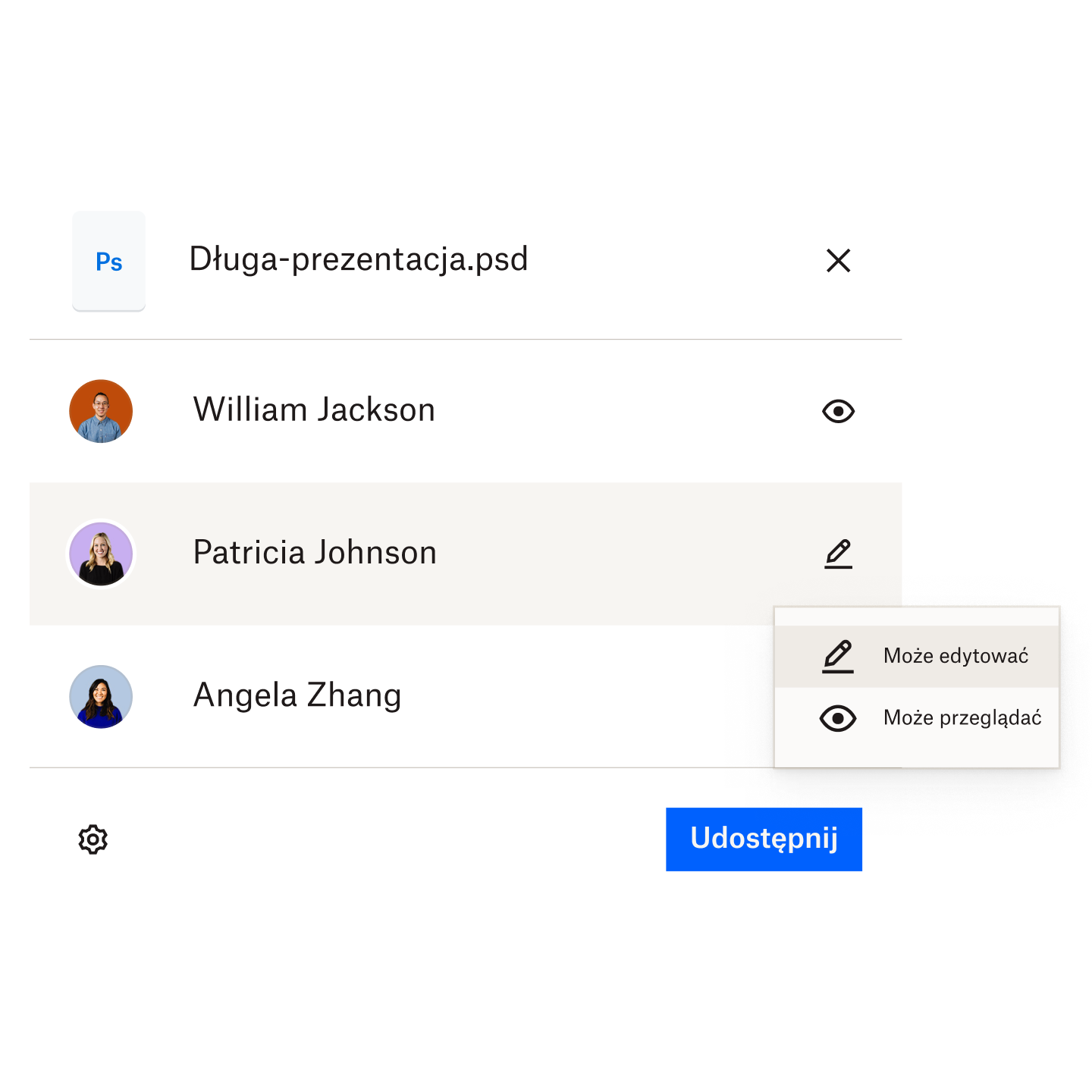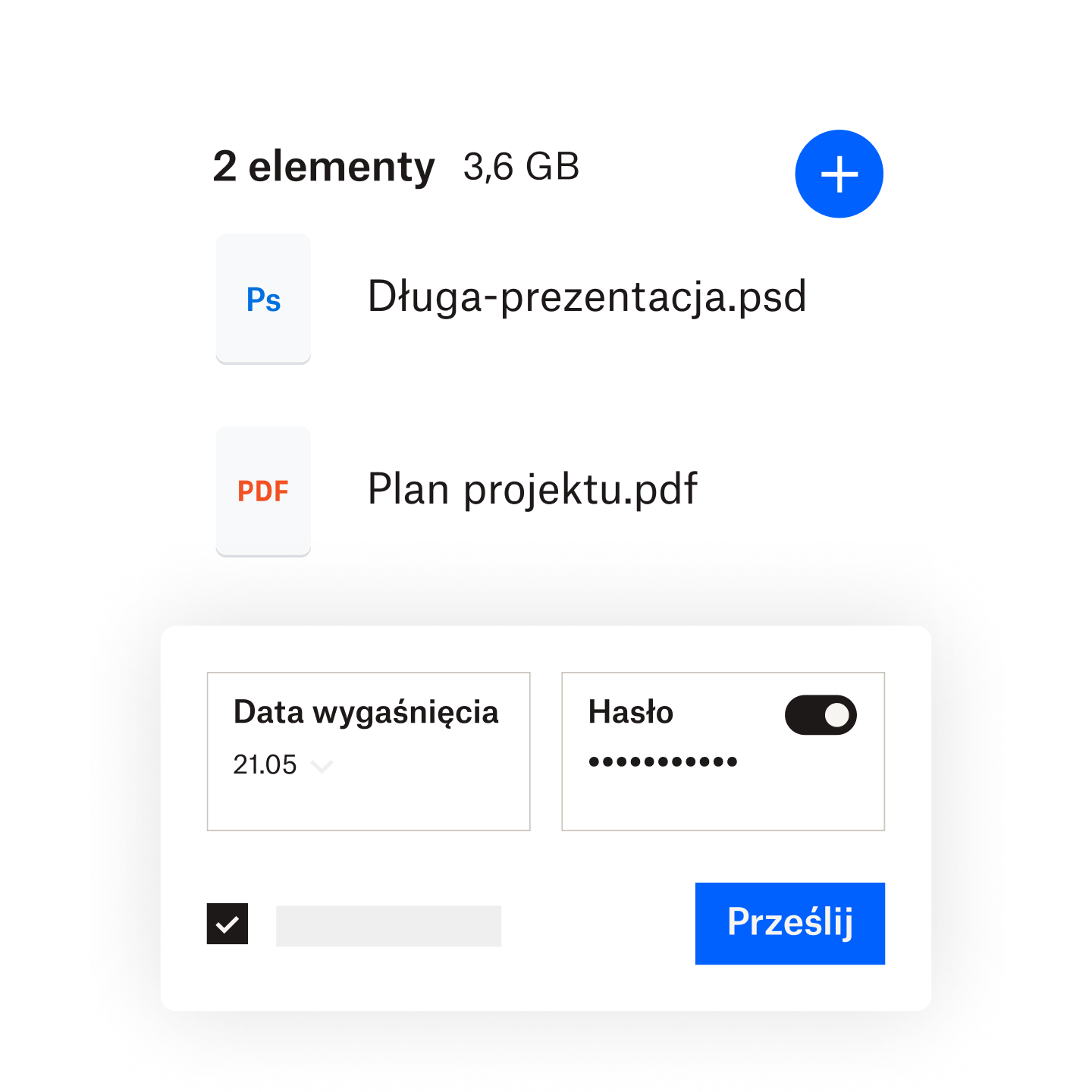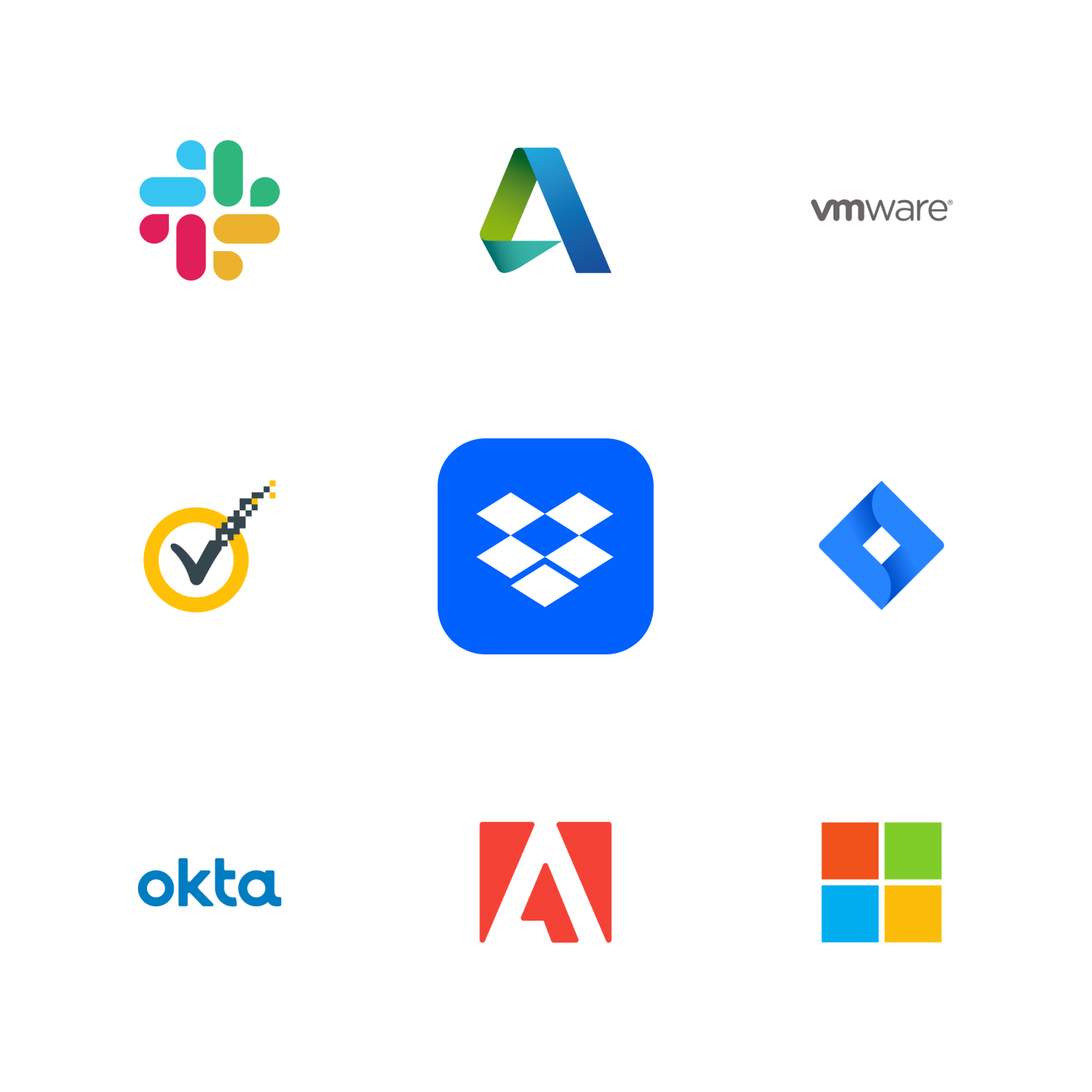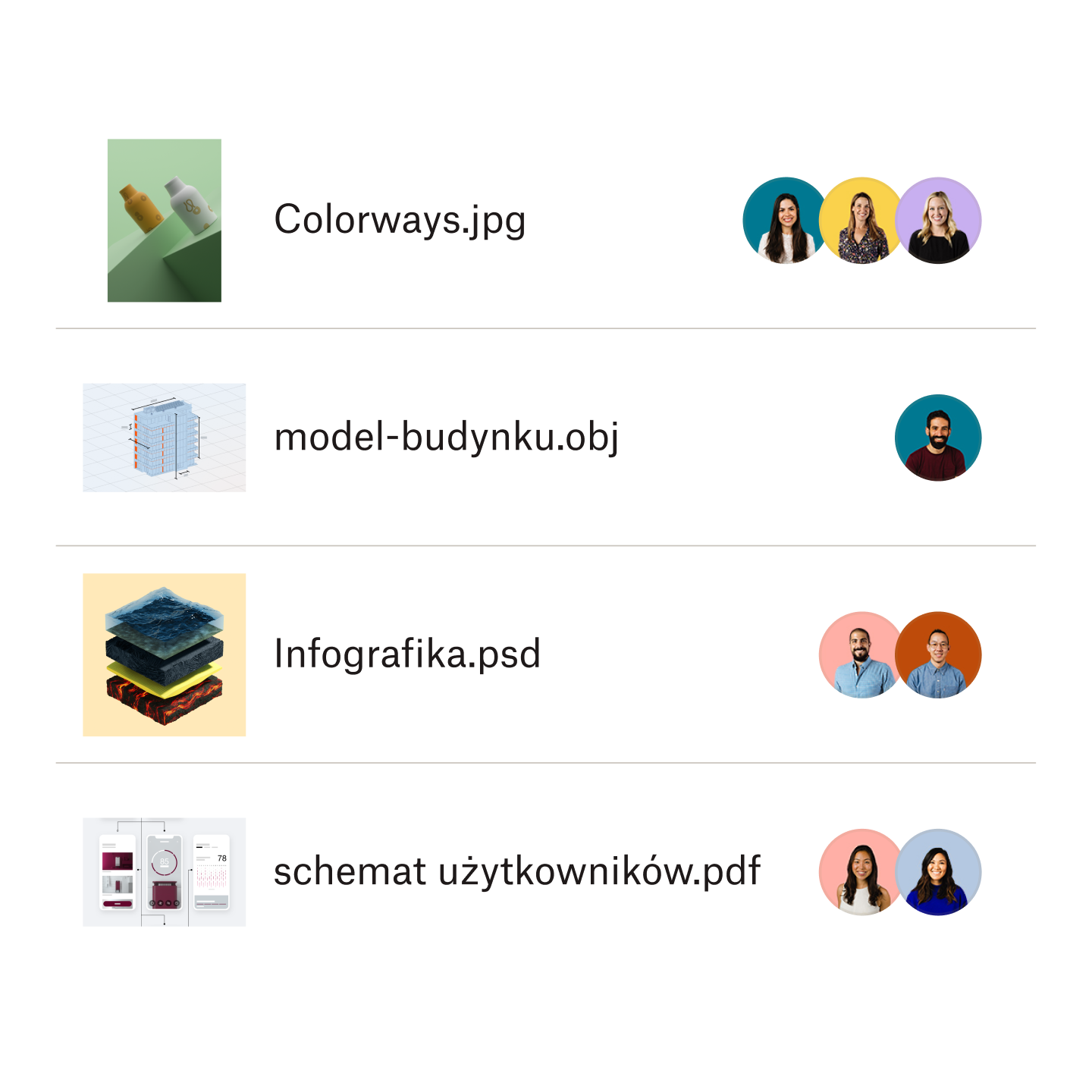Wysyłaj duże i małe pliki, do kogo tylko chcesz
Chcesz wysłać duży plik multimedialny, rysunek CAD, plik wideo lub raport z mnóstwem ilustracji? Dzięki Dropbox możesz z dowolnego urządzenia przesyłać pliki o dużych rozmiarach dowolnej osobie.
Kiedy chcesz wysłać lub udostępnić duże pliki innemu użytkownikowi Dropbox, po prostu utwórz łącze udostępnione. Korzystając z Dropbox Transfer, możesz wysyłać pliki o rozmiarze do 100 GB (lub większe do 250 GB, jeśli używasz dodatku Dropbox Replay) – bez zajmowania miejsca na koncie Dropbox.
Odbiorcy będą mogli wyświetlić i pobrać Twój plik, nawet jeśli nie mają konta Dropbox.